Ik werk zelf op zowel mijn werkstation als op mijn laptop met een Linux besturingssysteem. Op mijn pc is dat Ubuntu 20.04 Focal Fossa. Dit is een versie met lange termijn ondersteuning vanuit Canonical het moederbedrijf achter Ubuntu. Op mijn laptop maak ik gebruik van Pop OS 20.04 wat weer een afgeleide is van Ubuntu en die standaard anders geconfigureerd is.
Omdat je binnen Ubuntu als gebruiker werkt en niet als administrator zoals bijvoorbeeld bij Windows wel het geval is. Is de kans dat je met virussen of andere ongenode bedreigingen in aanraking komt kleiner. Je zult echt je best moeten doen om met iets geïnfecteerd te raken.
Dit wil niet zeggen dat Ubuntu 100% veilig is. Dat is geen enkel systeem omdat ook de gebruiker verantwoordelijk is. Ook staat het los van het gebruikte system of je gevoelige gegevens doorgeeft aan kwaadwillenden. Ubuntu wordt wel minder als doelwit gebruikt omdat het lastiger is de meer ervaren gebruikers om de tuin te leiden en het aantal gebruikers is veel lager dan bij de andere platformen.
Dit komt ook omdat de software die je Ubuntu installeert afkomstig is uit geverifieerde bronnen (tenzij je zelf anders hebt ingesteld). Het werkt dus niet zo net als met Windows dat je zomaar een pakket kan downloaden en dit kan installeren. Tenminste als je software vanuit het software centrum installeert.
Een groot voordeel van Ubuntu of Linux in het algemeen zijn de vele gratis beschikbaar gesteld apps in het software centrum. Een nadeel is dat omdat de ontwikkelaars dit vaak uit hobby doen de apps minder goede functionaliteit en ondersteuning hebben dan de betaalde broertjes op andere platformen. Er zijn echter steeds mee betaalde apps ook voor Linux van professionele bedrijven. Ook zijn er veel apps die via internet en de webbrowser werken.
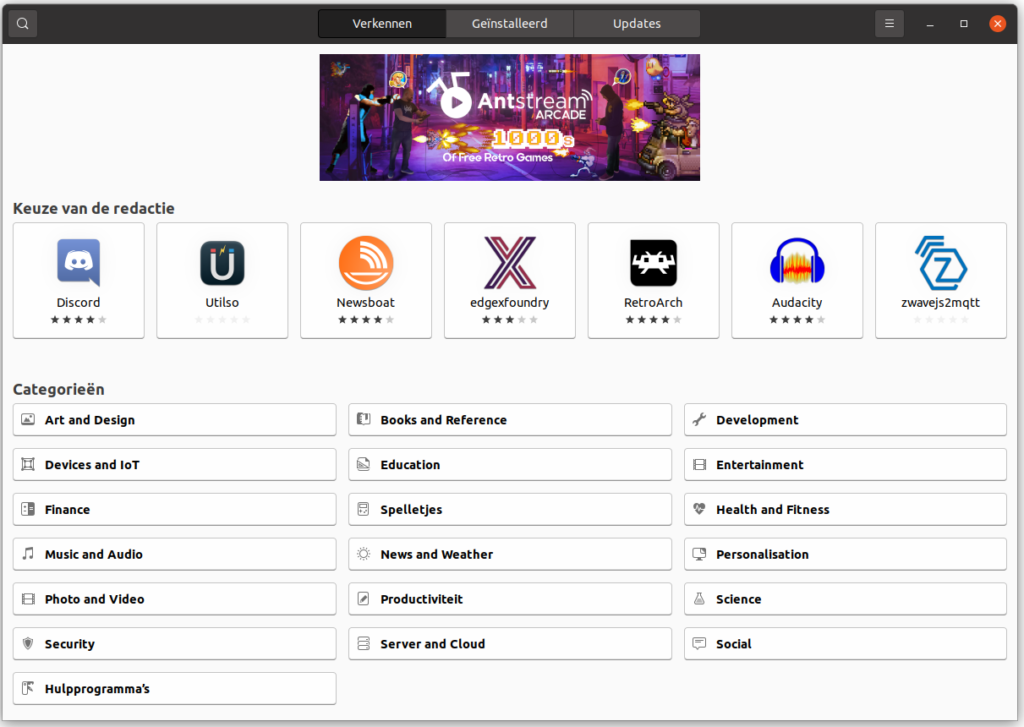
Als je software van internet download in de vorm van .DEB oF .RPM bestanden dan moet je beter opletten. Voorbeelden hiervan zijn bijvoorbeeld Google Chrome, Anydesk en Zoom. Als je zeker weet dat je op de juiste website de installatie bestanden hebt gedownload dan kan er weinig mis gaan.
Wil je toch meer zekerheid ook op Ubuntu dan kan ik onderstaande aanbevelen:
- Maak regelmatig back-ups van je bestanden, email, instellingen, favorieten en wachtwoorden
- Installeer een Antivirus programma en/of een anti malware programma
- Stel een goed sterk wachtwoord in voor je pc
- Zet encryptie aan op je harde schijf zodat als je computer gestolen wordt er nog niemand aan je gegevens kan komen
- Ga niet zelf rommelen met instructies voor de terminal en toevoegen van repositories (bibliotheken) als je niet exact weet wat je aan het doen bent.
Antivirus en Anti mal- en spyware
De meest bekende antivirus voor Linux is Clamav of zijn desktop broertje Clamtk. Deze software wordt ook veelvuldig gebruikt op bijvoorbeeld mailservers die op internet zijn aangesloten. Het grootste deel van internet draait namelijk op Linux servers. Omdat de meeste virussen voor andere platformen zijn zal deze virusscanner voornamelijk voor Windows bedoelde virussen eruit vissen. Vandaar ook dat Clamav vaak voorfiltert op mail server voordat de mails op de Windows computers aankomen.
Er zijn ook betaalde oplossing van Eset, Kaspersky, Sophos, Comodo en F-secure. Vaak werken deze voor zowel virussen als andere ongewenste software en bedreigingen.
Back-ups maken & cloud opslag
Er zijn in het software centrum diverse apps te vinden zoals time shift en back in time. Ik zou dan aanraden een externe harddisk of USB SSD aan te schaffen waar je geregeld een snapshot van je systeem inclusief je belangrijke files kan opslaan.
Een andere mogelijkheid is een cloud omgeving te koppelen zoals de Google Cloud en Dropbox. Dit is leuk om je bestanden op te parkeren maar als je daar iets wijzigt of om een of andere reden raken je bestanden daar ook gecorrumpeerd dan is het niet te vergelijken met een echte back-up. Dat is de enige manier om bestanden en instellingen van verder terug te herstellen.
Er zijn echter ook services zoals Cloudberry, Spideroak one en Crashplan die het mogelijk maken om je Ubuntu computer in de cloud te back-uppen. Dit zijn echter wel vaak Amerikaanse partijen dus je data staat zeg maar ver weg. Ik heb zelf vaak de voorkeur voor een back-up medium van een tastbare schijf of stick zodat zelf al valt internet uit je data nog steeds veilig bij jou is.
Een USB stick kan ook gebruikt worden, maar deze kunnen vrij snel traag worden bij veel schrijfopdrachten. Zou je echt een compacte opslag willen hebben dan raad ik een USB SSD aan.
Anoniem surfen op Ubuntu middels VPN
Wil je anoniem kunnen surfen op internet dan kun je een VPN (virtual private networking) app installeren. Op Ubuntu (maar ook op andere platformen) is er het gratis beschikbare Riseup VPN. Omdat het draaien van deze service behoorlijk wat data kost vragen de makers wel om een donatie voor het in stand houden van de service.
Er zijn ook andere betaalde oplossingen van ExpressVPN, IPvanish en Cyberghost.
Al deze diensten zijn ook beschikbare voor Windows en Mac OS dus Multi-platform.
Encryptie
Het laatste onderdeel wat aan bod komt is het versleutelen van data op je harde schijf. Mocht je computer gestolen worden of verkoop je hem en wis je de schijf niet goed dan kunnen je gegevens in handen vallen van kwaadwillenden. Daarom is het verstandig om bij installatie of achteraf encryptie (versleuteling) aan te zetten.
Als je dit doet zoals in onderstaande voorbeeld dan zal de complete harddisk versleuteld worden. Achteraf zou dit ook nog kunnen maar dat is een stuk ingewikkelder.
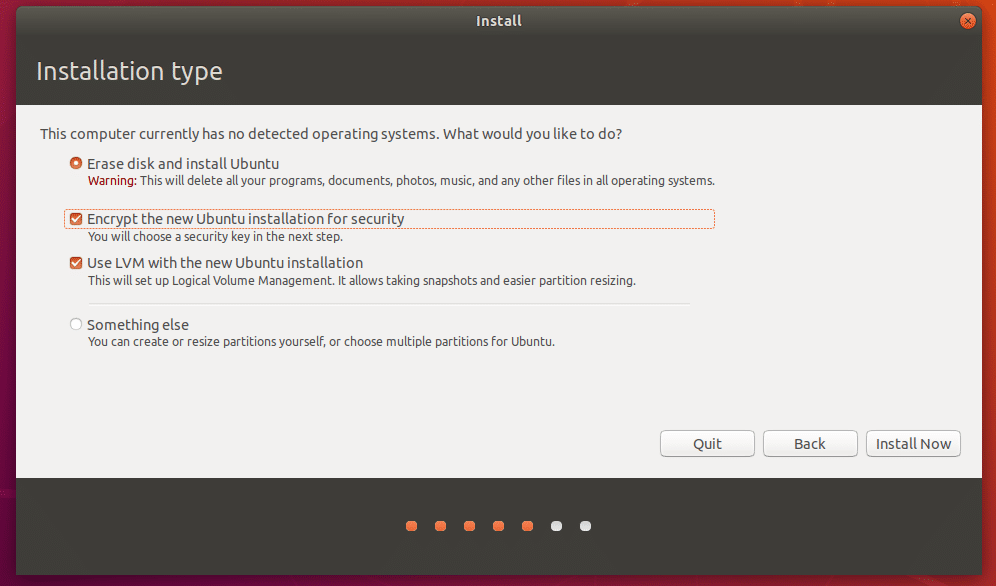
Als laatste wil ik nog zeggen dat je beveiliging staat of valt bij de gebruiker zelf. Kies een goed wachtwoord of gebruik een dubbele toegangscontrole met bijvoorbeeld een vingerafdrukscanner. Helaas is het zo dat onder Ubuntu niet elke hardware goed ondersteund wordt. Je kunt voor je gaat installeren kijken op onderstaande link of jou hardware in de lijst van standaard ondersteunde hardware voorkomt.
Ook zonder deze ondersteuning kan het zijn dat iets wel werkt of deels werkt.
